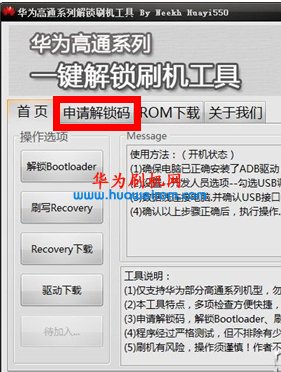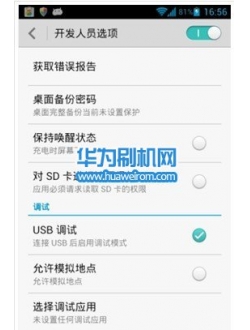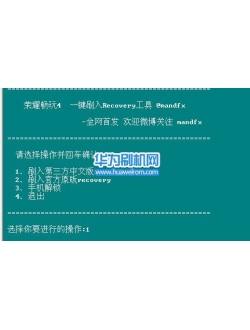荣耀Note8怎么升级EMUI8.0?荣耀Note8强刷EMUI8.0教程。目前有不少华为手机都用上EMUI8.0的系统了,看到其它华为手机都用上了最新的安卓8.0系统,不少荣耀Note8机友都想体验一把EMUI8.0,不过值得庆幸的是,咱们的荣耀Note8手机也能用上EMUI8.0也就是Android8.0了,为了帮助各们机友顺利升级EMUI8.0,下面华为刷机网就给大家带来了详细的荣耀Note8强制EMUI8.0系统教程。想升级的机友们赶紧来下面看看:

一:荣耀Note8强制升级EMUI8.0固件前的准备工作:
1:请先进入手机设置中,云服务-关闭手机查找!建议再退出华为帐号,防止后续刷完系统后忘记密码,没法进入系统!
2:刷完将恢复官方EMUI8.0系统。请在电脑上使用华为手机助手备份重要资料。
3:下载好荣耀Note8强制升级EMUI8.0固件,点击这里下载,请根据自己的机型选择对应的文件下载,切记!
二:荣耀Note8强制升级EMUI8.0操作正式开始:
1、把从上面下载下来的第一个 update.zip文件, 不用改名,再把下载下来的第二个update_data_full_public.zip文件,改名为update_data_public.zip,
2、再下载第三个文件,比如下载下来的文件是EDI-AL10_all_cn/update_full_EDI-AL10_all_cn.zip,那么要将它改名为:update_all_hw.zip(手机型号可以在:”设置-关于手机里面“看到,或者手机背后可以看到)
3、文件下载完成后,新建一个文件夹 update_full,把下载并改好文件名的3个文件放到update_full文件夹中,
4、下载好强刷工具HuRUpdater_0.3,点击这里下载,也要放到上面的 update_full 文件夹中。
5、四个文件都放入update_full文件夹中后,更改好后的完整的update_full 的文件夹目录清单如下:
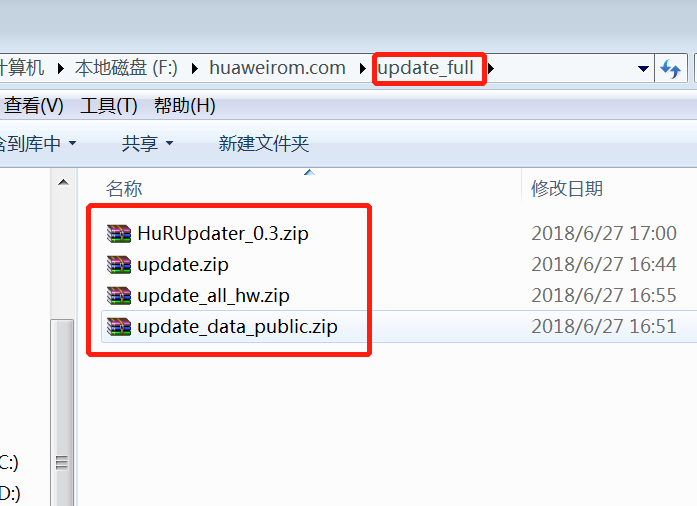
6、然后把整个update_full文件夹复制到手机存储中或者sd卡或者otg U盘都可以。
7,然后在荣耀Note8手机中刷入第三方TWRP,己经刷好的直接跳过这个步骤,还没有刷的同学,如果现在系统是EMUI5.0的请查看荣耀Note8 EMUI5.0刷twrp教程。如果现在系统是EMUI8.0的请查看荣耀Note8 EMUI8.0刷twrp教程
8、刷好了TWRP后,再进入TWRP模式,拔掉数据线,手机关机,同时按住电源和音量上键进入TWRP,当然也可以通刷TWRP的第三方工具进入。
9、进入TWRP之后如果默认是英文,可以先设置为中文界面:点击 Settings ->点击地球图标 ->选择 Chinese -> 点击右下角 Set Language,如果进入是中文的就不用设置了,直接进入操作
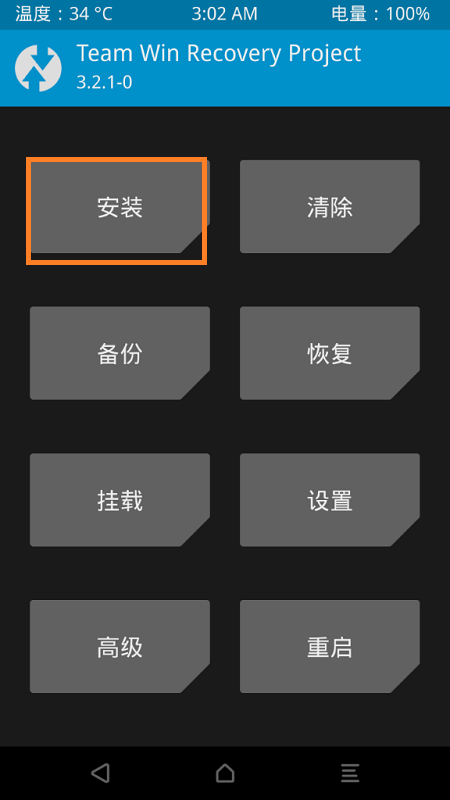
10、点击 TWRP 【安装】选项,找到刚才放进去的文件夹 update_full,选择里面的 HuRUpdater_0.3.zip ,滑动底部开始刷入。出现振动提示时,按音量下确认刷入。(如果 TWRP 无法读写加密内置存储,可以用 TWRP 格式化 data 分区,然后重启 recovery,重启后就可以将 update_full 放入刷机了)
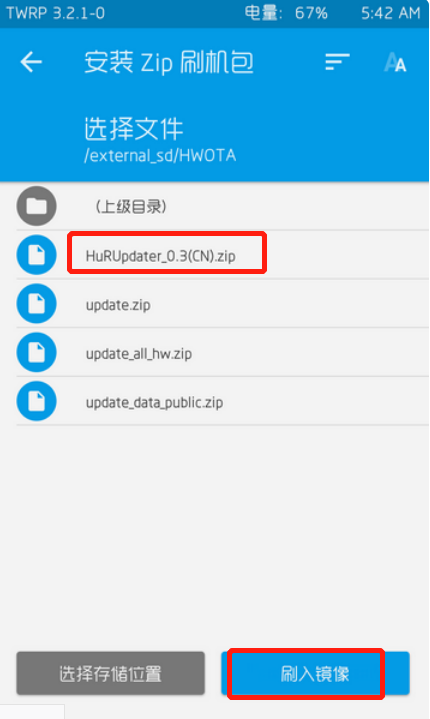
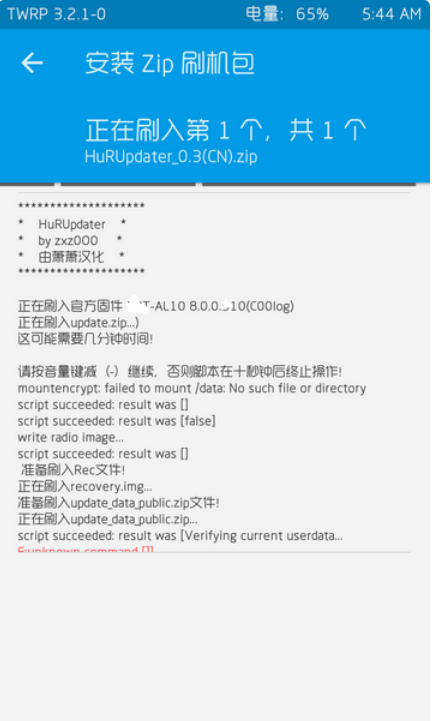
11、刷入过程出现红字提示,可以不管。刷完可能会被重新上锁。然后手机系统也会被完全恢复成官方系统了!
12、荣耀Note8使用TWRP强制升级EMUI8.0系统完成后,界面会有提示的,然后重启手机就可以了
来源网址为:https://www.huaweirom.com/guide/6146.html